Mục cô gái đã được viết sau khi nhận xét này. Và vẫn còn có rất nhiều người đã không đọc 'ins and outs' Windows 7. :)
Windows 7 đi kèm với một không. tương đối cao thay đổi thiết kế đến hệ điều hành Windows mà trước đó. Trong số những thay đổi đó có thể không được chú ý thanh tác vụ và nhân vật "iconizat". Mặc dù đối với một số này là khá hoan nghênh, nó là đủ mà tính năng không "coafeaza", có thể là do thói quen hoặc chức năng (Mà tất cả mọi người cảm nhận theo cách riêng của mình).
Vì vậy, nếu bạn là một trong những biểu tượng trên thanh tác vụ (hoặc vuông :P) gây khó khăn cho chúng, và bạn muốn "hồi sinh" thanh taskbar cũ, bạn có thể làm điều này rất dễ dàng.
Nhấp chuột phải vào Thanh tác vụ và chọn Bất động sản menu hiển thị.
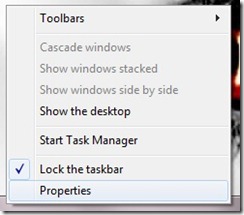
Hiển thị cửa sổ có nhiều tùy chọn, Bao gồm của tùy chỉnh thanh tác vụ. Tới các nút trên thanh tác vụ và chọn loại thanh tác vụ bạn muốn:
- Luôn luôn kết hợp, nhãn ẩn (tức là thanh tác vụ tiêu chuẩn cho Windows 7, một iconizatNgười thu thập dưới biểu tượng cùng tất cả các phiên của một ứng dụng)
- Kết hợp khi thanh tác vụ đầy (các phiên của cùng một ứng dụng được hiển thị riêng trên thanh tác vụ cho đến khi thanh tác vụ trở nên đông đúc; sau đó chúng được kết hợp dưới cùng một biểu tượng)
- Không bao giờ kết hợp (thanh tác vụ lấy lại thói quen đã có trong Windowsnhững cái trước đó, nghĩa là hiển thị các phiên của một ứng dụng riêng biệt và không kết hợp chúng ngay cả khi nó đông người)
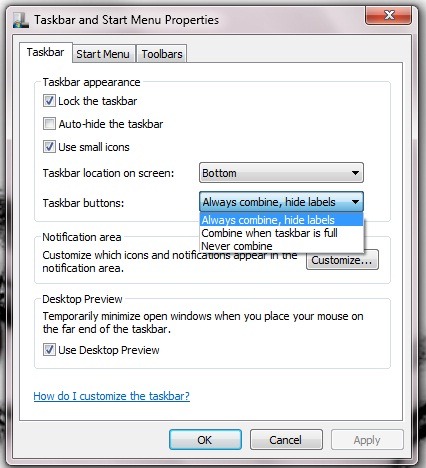
Apply
OK